כונן שחזור עבור Windows 8.1 ו-Windows 8
Windows 8.1 ו-Windows 8 מגיעים עם כלי עזר שימושי מאוד המאפשר לך ליצור כונן USB לשחזור. אם משהו קורה למערכת ההפעלה שלך והיא לא מאתחלת, אתה יכול להשתמש בכונן ה-USB הזה כדי לנסות לשחזר את Windows 8, Windows RT, Windows 8.1 או Windows RT 8.1. דיסק זה יהיה שימושי למקרה שאין לך מדיית אתחול אחרת, למשל. הגדרת Windows דִיסק. הנה איך ליצור אותו.
פרסומת
כדי ליצור את כונן ה-USB לשחזור, עליך לבצע את ההוראות שלהלן.
- חבר כונן הבזק מסוג USB בגודל של לפחות 4 GB. כל הנתונים ממנו יימחקו, אז גבו את כל מה שחשוב לפני שתמשיך.
- פתח את מסך ההתחלה והקלד התאוששות. לִבחוֹר צור כונן שחזור מתוצאות החיפוש:
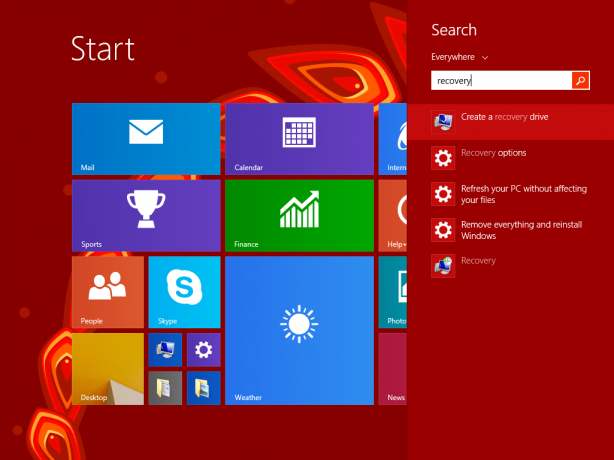
לחלופין, אתה יכול ללחוץ מקשי קיצור Win + R יחד על המקלדת והקלד את הטקסט הבא בתיבה הפעלה:RecoveryDrive

זה יפעיל את אשף כונן השחזור. - אם יש לך מחשב נייד עם מחיצת שחזור OEM, תהיה לך אפשרות להעתיק את תוכנו לכונן השחזור שלך. יש לסמן את תיבת הסימון "העתק תוכן ממחיצת השחזור לכונן השחזור".
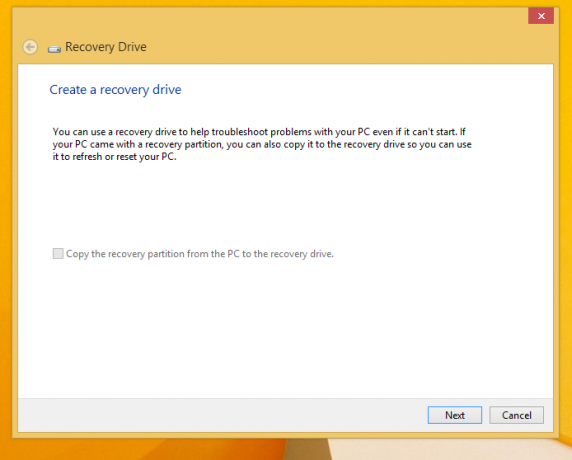
לאחר שהעתקת אותו לכונן השחזור, תוכל להסיר את מחיצת ה-OEM באמצעות אשף כונן השחזור. אני ממליץ בחום לא למחוק מחיצה זו, מכיוון שהדבר עלול לשבור את תכונות הרענון והאיפוס המובנות של Windows 8. מומלץ לשמור את מחיצת השחזור בכונן שלך. בצילום המסך שלי, אפשרות זו מואפרת מכיוון שאני משתמש במהדורת Windows שאינה OEM. - עקוב אחר אשף ההתקנה והמתן עד שכל הקבצים הדרושים יועתקו.
זהו זה. בפעם הבאה שתתמודד עם בעיה במחשב/המחשב הנייד שלך, תוכל להשתמש בכונן ה-USB שיצרת זה עתה כדי לגשת לאפשרויות השחזור.
